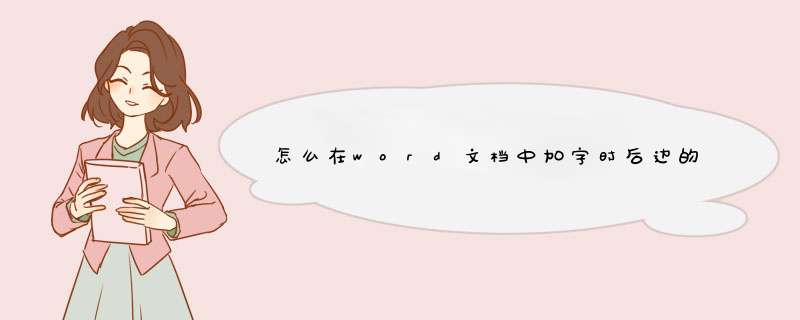
word文档在前面加字时,后面的字会自动删掉是因为该文档设置了改写功能。
解决步骤如下:
1、首先在电脑上点击打开word2016版文档的软件,其它版本的也适用。
2、然后打开需要进行 *** 作的文档,在文档页面的下方显示栏里是否有“改写”或者有插入的字样。
3、若是没有显示有要找的字样时,在状态栏里点击鼠标右键,然后在d出的选项卡中点击“改写”选项。
4、然后此时就返回该文档的页面,在此页面点击下方的“改写”的命令就可以正常 *** 作了。
材料/工具Microsoft Word
方法
1打开Microsoft Word ,打开需要编辑的文件(这个相信大家都会的啦)。
2在WORD中间输入一段话。
3把光标插到“习惯”字前面,我们输入“慢慢”两个字,按空格键。
4在文件段落中输入一个“慢慢”字后(图中标记处),后面的字自动消失。
5原因在于编辑的文本处于“改写”状态。如图。
6“改写”功能的开启/关闭键,即位于键盘光标控制区的Insert键,我们只需要按一下Insert键就能恢复正常了。此时,“改写”变成“插入”了,说明已经关闭。
7鼠标左键单击“改写”同样会起到开启/关闭的作用,原先的“改写”变成“插入”了,这样就能正常输入了。
这是因为开启了改写模式,输入一个字符会替换掉原来的字符,可以通过双击状态栏的“改写”按钮来解决,以下是具体的 *** 作方法:
1、打开一个word文档。
2、在开头输入中华人民共和国。
3、结果,中华人民共和国替换掉了昨天在word几个字。
4、这时可以看到,文档最底栏的改写两字变黑了。
5、双击改写两字,让它变成虚字。
6、这时在开头输入中国共产党。
7、现在就不会出现将后面文字覆盖的现象了。
欢迎分享,转载请注明来源:内存溢出

 微信扫一扫
微信扫一扫
 支付宝扫一扫
支付宝扫一扫
评论列表(0条)